探索核心:如何轻松地将视频嵌入您的Joomla文章
Joomla内置了从YouTube、Vimeo或其他提供嵌入代码的平台嵌入视频的功能。您不需要安装任何东西,只需做一些准备工作。
在这个例子中,我将向您展示如何将YouTube视频嵌入到Joomla 4文章中。有两种方法:一种非常简单的方法,还有一种仍然相当简单的方法。两种方法都需要一些准备工作。
准备工作:首先这样做
为了允许您在网站中嵌入视频,YouTube使用了一个IFrame或“内联框架”。这是一种在当前HTML文档中嵌入其他内容的常见方式。
默认情况下,Joomla编辑器(TinyMCE)会移除IFrame代码。因此,您需要首先允许它。
在您的后端,转到 系统 -> 管理 -> 插件
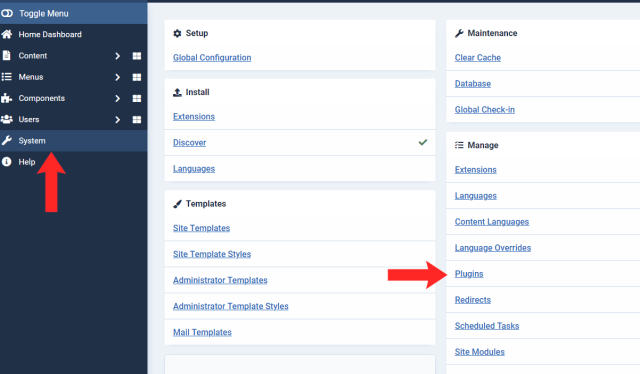
在列表顶部的搜索字段中,键入“Tiny”并点击搜索图标。您的搜索结果现在应该显示TinyMCE编辑器插件。
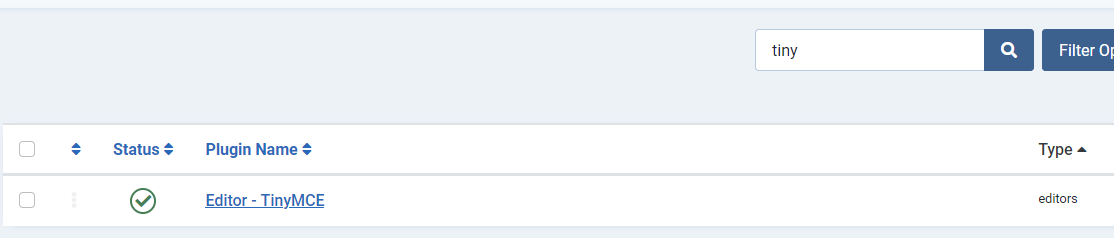
单击标题以打开它。
在Joomla中,TinyMCE有三个编辑集。集0是最全面的,用于网站管理员和超级用户。在这个例子中,我想让这个组能够添加IFrame,所以我将更改集0的设置。
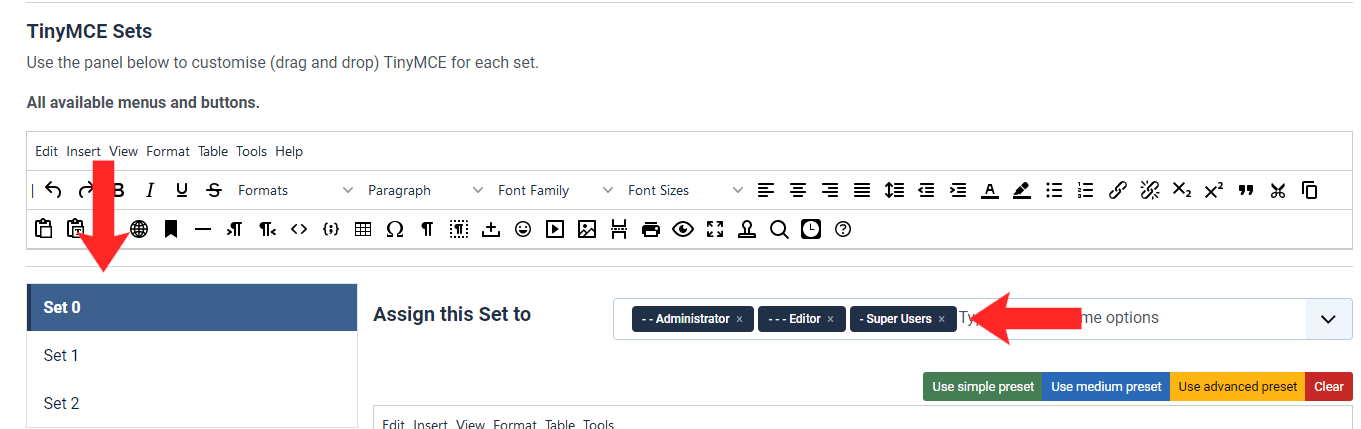
向下滚动到 禁止元素。这显示了一个小的列表:script、applet、iframe。
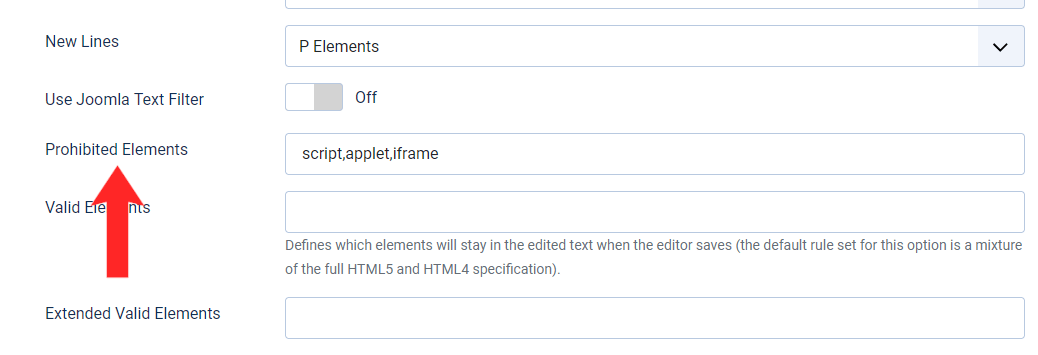
删除“iframe”并保存设置。
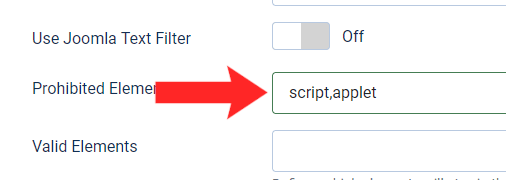
现在您已经准备好嵌入第一个视频了!
嵌入您的YouTube视频 - 超级简单的方法
在YouTube(或Vimeo或您想要从中嵌入视频的任何平台)上,点击您想要嵌入的视频下方的共享按钮。
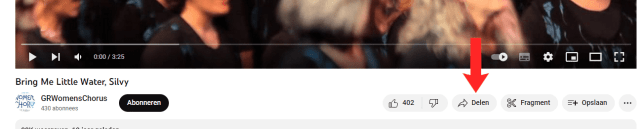
打开一个弹出窗口。在共享按钮下方,您将看到视频的url和一个复制按钮。
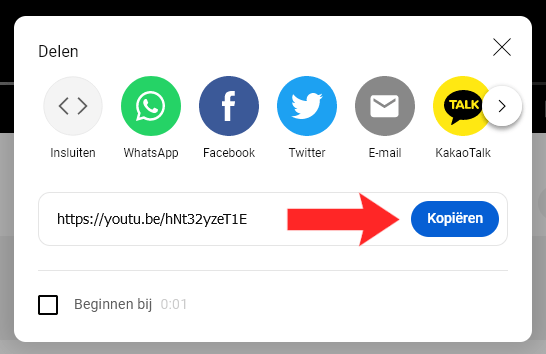
单击复制按钮以复制url。
在Joomla文章中嵌入视频
创建一篇新文章或打开将包含视频的文章。
将您的光标放在视频出现的确切位置。
在编辑器工具栏中,点击 插入。在下拉菜单中,选择媒体。
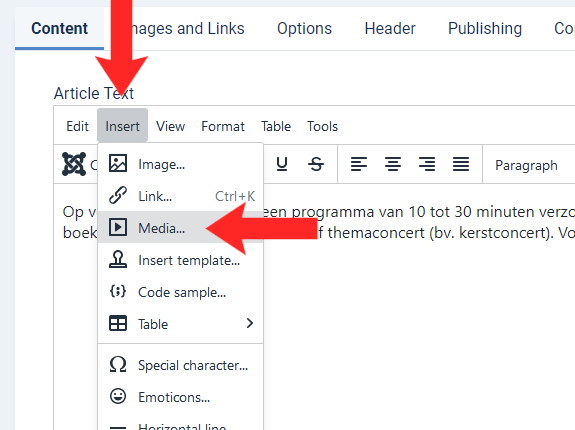
现在您会看到一个弹出窗口。在左上角,您可以看到已选择常规。将源框中的URL复制。
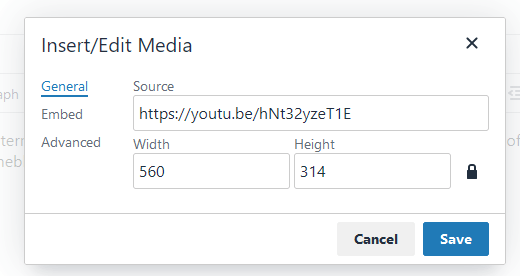
在宽度和高度框中,您的视频尺寸已预先填写。如果您想调整,可以进行调整。
如果您点击嵌入(左下方的第二个选项,位于常规下方),您将看到为您预先填充了嵌入代码。
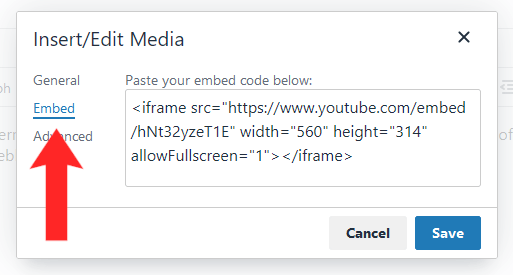
弹出窗口关闭后,您将在编辑器的文本区域看到您的视频。
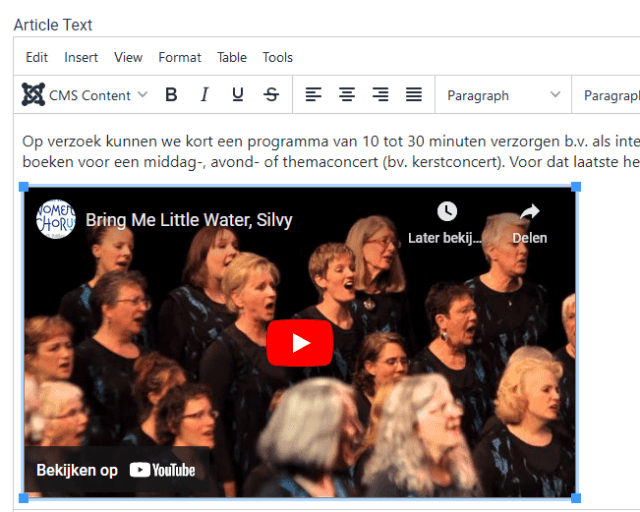
嵌入YouTube视频 - 仍然非常简单的方法
在YouTube(或Vimeo或您想要从中嵌入视频的任何平台)上,点击您想要嵌入的视频下方的共享按钮。
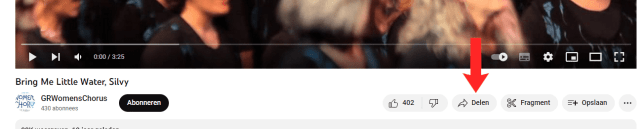
打开一个弹出窗口。点击嵌入按钮(从左数第一个)。

另一个弹出窗口打开。它显示了您的视频,在右侧您将看到嵌入代码和一些选项。
在右下角,有一个复制选项。点击它。嵌入代码变为蓝色(提示:如果您像我一样喜欢混乱,现在可以将它粘贴到记事本或其他地方,以防您在途中分心)。
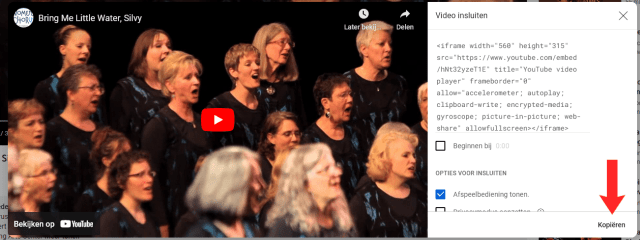
在Joomla文章中嵌入视频
创建一篇新文章或打开将包含视频的文章。
将您的光标放在视频出现的确切位置。
在编辑器工具栏中,点击 插入。在下拉菜单中,选择媒体。
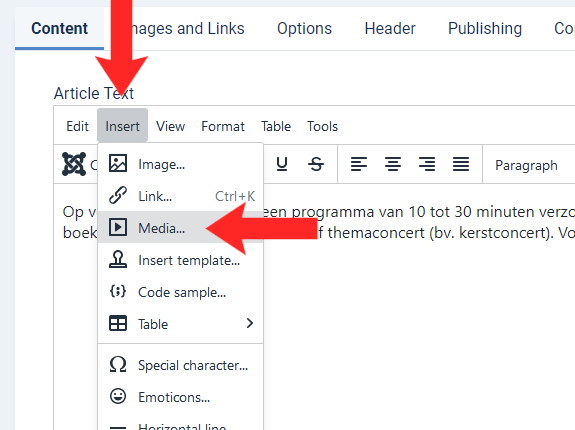
现在您会看到一个弹出窗口。在左上角,您可以看到常规被选中。在其下方,有嵌入和高级。选择嵌入。
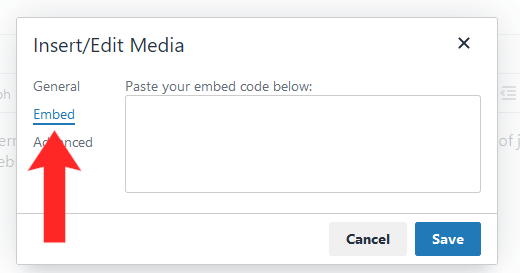
弹出窗口发生变化,您现在有一个可以粘贴嵌入代码的文本区域。点击右下角的保存。
弹出窗口关闭后,您将在编辑器的文本区域看到您的视频。
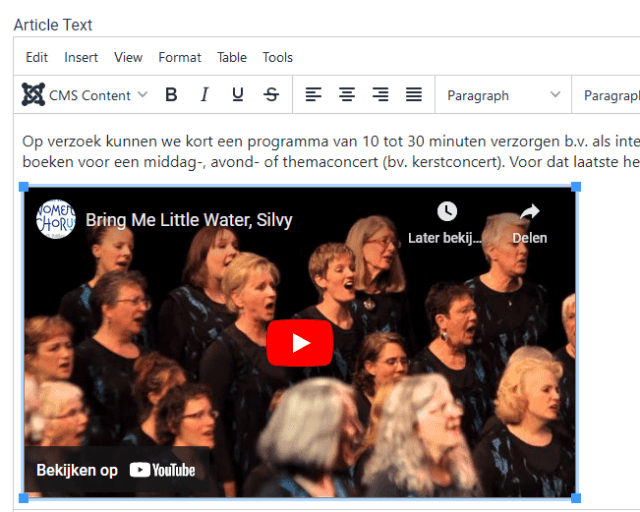
最后一步:保存您的文章
使用左上角的保存按钮或旁边的保存并关闭按钮保存您的文章。
如果您现在在网站前端检查,视频应该是可见的。
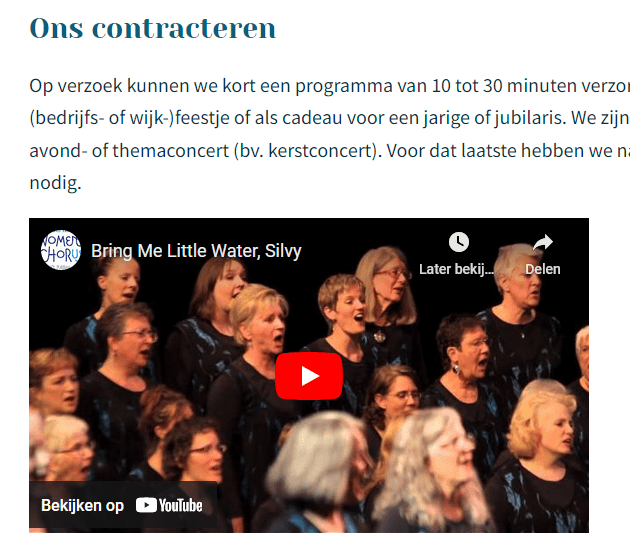
这样就完成了!
在Joomla社区杂志上发布的一些文章代表了作者在特定主题上的个人观点或经验,可能并不符合Joomla项目官方立场。
通过接受,您将访问由 https://magazine.joomla.net.cn/ 之外的第三方提供的服务

评论 2
这比那还要简单。你根本不需要嵌入代码 - 只需网址 https://www.youtube.com/watch?v=ul3mcXMX0gA&t=1s&ab_channel=LearnJoomla4
我非常高兴不需要安装扩展程序就能做这样的事情